Guía paso a paso para grabar reuniones de Webex
Webex es una herramienta eficaz para reuniones y seminarios web en línea. Tanto si eres el anfitrión como si eres un participante, a menudo es necesario grabar una sesión para repasar puntos importantes o compartir con colegas ausentes. Pero, ¿cómo grabar una reunión de Webex sin perderte nada?
En esta guía, compartiremos la guía completa sobre todo el proceso de grabación de una reunión de Webex, ya sea que usted sea el organizador o no. Desde el uso de la función de grabación incorporada de Webex hasta una solución alternativa para los participantes que no tienen privilegios de grabación, encontrará todo lo que necesita saber aquí.
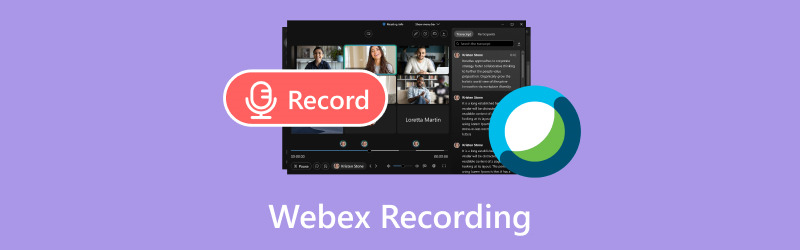
- LISTA DE GUÍAS
- Parte 1. Cómo grabar reuniones en Webex usando la función de grabación integrada
- Parte 2. ¿Por qué no puedo grabar una reunión de Webex?
- Parte 3. Una mejor manera de grabar reuniones de Webex si no eres el anfitrión
- Parte 4. Preguntas frecuentes
Parte 1. Cómo grabar reuniones en Webex usando la función de grabación integrada
Grabar una reunión en Webex es sencillo y, si usted es el organizador, tiene control total sobre el proceso de grabación. A continuación, le mostramos cómo grabar su sesión de Webex de principio a fin.
Cuando usé Webex por primera vez para una reunión de equipo, no estaba muy seguro de dónde encontrar la opción de grabación, pero es muy fácil una vez que sabes dónde buscar. Aquí tienes un desglose paso a paso de cómo empezar a grabar:
Inicie su reunión de Webex
Una vez que haya programado su reunión y esté listo para comenzar, inicie Webex y comience su sesión como de costumbre. Deberá iniciar sesión con su cuenta de organizador.
Busque el botón de grabación
Una vez que comience la reunión, busque el botón de grabación en su pantalla. Normalmente se encuentra en la barra de herramientas en la parte inferior de la ventana de Webex, junto a las otras opciones, como Silenciar, Compartir pantalla y Participantes.
Haga clic en el botón Grabar
Cuando esté listo para comenzar, simplemente haga clic en el Registro botón.
Aparecerá una pequeña ventana que indica que se está grabando la reunión. Si estás grabando una sesión larga, te recomiendo que la revises de vez en cuando para asegurarte de que se sigue grabando correctamente.
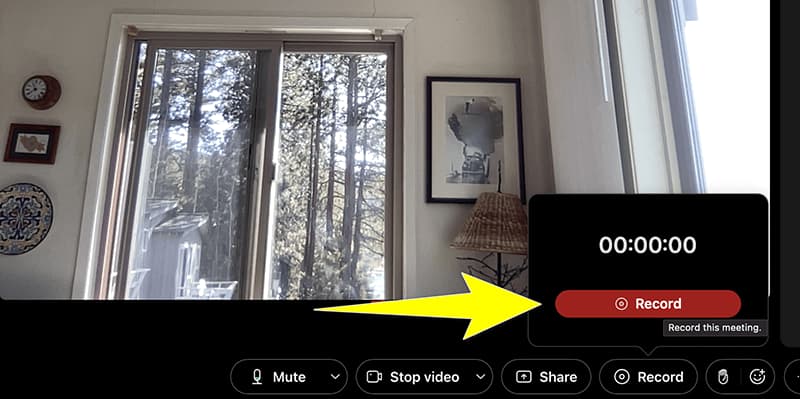
Confirmar el estado de la grabación
Deberías ver una pequeña notificación que diga Grabando… en la esquina superior izquierda de la pantalla. Esto confirma que tu reunión se está grabando. Si el anfitrión ha configurado grabaciones automáticas, esto puede suceder sin que necesites hacer clic en nada.
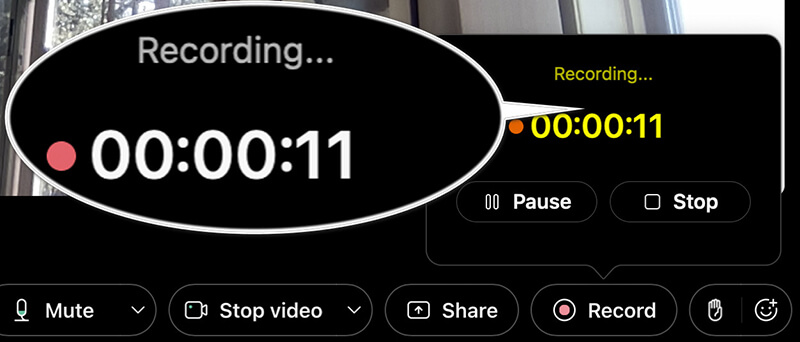
Grabar en la nube o localmente
Webex le ofrece dos opciones para guardar la grabación: en la nube (si está habilitada) o en el almacenamiento local de su computadora.
Las grabaciones en la nube son especialmente útiles si desea compartirlas con los participantes fácilmente. Si no está seguro, le recomiendo guardarlas en la nube a menos que tenga un motivo específico para guardarlas localmente.
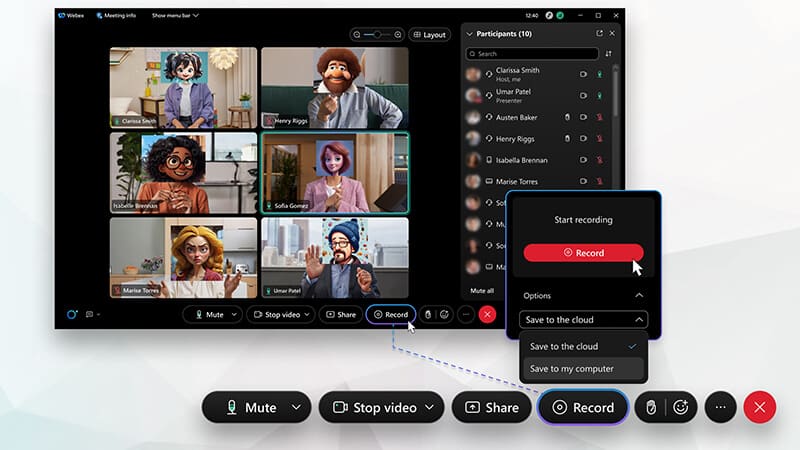
Detener la grabación
Cuando finalice la reunión, deberá detener la grabación:
Para detener la grabación, simplemente haga clic en el botón Grabar nuevamente. La grabación se detendrá y aparecerá un mensaje de confirmación indicando que la grabación ha finalizado.
Si la grabación está almacenada en su computadora, Webex le preguntará automáticamente dónde desea guardar el archivo. Si utiliza almacenamiento en la nube, Webex lo cargará automáticamente a su cuenta.
¡Eso es todo! El proceso de grabación de una reunión de Webex es sencillo y se puede realizar con solo unos clics.
Parte 2. ¿Por qué no puedo grabar una reunión de Webex?
Es frustrante no poder entender por qué no se puede grabar una reunión en Webex, especialmente si se depende de esa grabación para compartir información más adelante. Existen varias razones por las que puede tener problemas:
No eres el anfitrión
Uno de los problemas más comunes con los que se encuentran las personas es que no son los anfitriones de la reunión. De forma predeterminada, Webex solo permite que los anfitriones y coanfitriones graben las reuniones. Si eres un participante, tendrás que pedirle al anfitrión que te conceda permisos de grabación o no podrás grabar.
Su cuenta de Webex no admite grabaciones
No todas las cuentas de Webex tienen funciones de grabación. Por ejemplo, las cuentas de nivel gratuito pueden tener acceso limitado o nulo a las funciones de grabación. Si tiene una cuenta gratuita y no tiene acceso a la opción de grabación, este podría ser el problema. Si necesita esta función, considere actualizar a un plan pago.
Las grabaciones están deshabilitadas por el anfitrión
El anfitrión tiene la facultad de desactivar la función de grabación de la sesión. En algunos casos, es posible que haya optado por impedir que los participantes graben, ya sea por cuestiones de privacidad o por reglas específicas de la reunión. Si no puede encontrar el botón de grabación, es probable que se deba a que el anfitrión lo ha desactivado.
Configuración de Webex Bloquear grabaciones
También es posible que ciertas configuraciones de su cuenta de Webex bloqueen su capacidad para grabar. Por ejemplo, si utiliza Webex a través de su empresa u organización, es posible que su administrador haya establecido restricciones para la grabación.
Parte 3. Una mejor manera de grabar reuniones de Webex si no eres el anfitrión
Entonces, ¿qué sucede si no eres el organizador y aun así necesitas grabar la reunión? Webex te permite grabar solo si tienes permiso del organizador, pero ¿qué pasa si el organizador no te lo permite? La solución es usar una herramienta de terceros para grabar tu pantalla.
Una excelente herramienta que recomiendo es Grabador de pantalla ArkThinkerHe utilizado esta herramienta en el pasado para grabar reuniones de Webex cuando no tenía la opción de grabar directamente a través de la plataforma. Es fácil de usar y tiene excelentes funciones tanto para principiantes como para usuarios avanzados.
En comparación con la función de grabación integrada en WebEx, esta grabadora de reuniones puede capturar video y audio de alta calidad de sus reuniones de WebEx en hasta 4K. Además, le proporciona una grabadora de audio independiente para grabar tanto el sonido del sistema como la entrada del micrófono, lo que garantiza que se capture la conversación de la reunión. Además, esta herramienta ofrece más funciones de edición de video durante y después de la grabación, como recortar, combinar, etc.
Estos son los pasos sobre cómo utilizar ArkThinker Screen Recorder para grabar grabaciones de WebEx.
Primero, descargue gratis ArkThinker Screen Recorder para su sistema operativo haciendo clic en el enlace de descarga a continuación.
Abra el programa y lo llevará a la Grabadora de vídeo Opción por defecto.
Elija si desea grabar toda la pantalla o solo la ventana de la reunión de WebEx. Si está grabando una reunión, es mejor seleccionar solo la ventana de la reunión. Además, si asiste a esta reunión de WebEx como participante sin permiso para grabarla, puede activar la opción de cámara para grabarse a sí mismo junto con la pantalla.
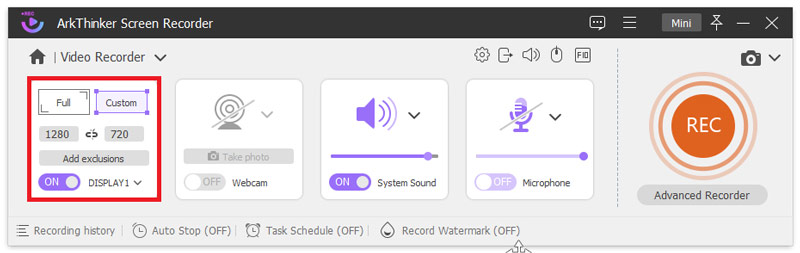
Además, debes asegurarte de habilitar tanto el sonido del sistema como el micrófono, ya que querrás capturar tanto el audio de la reunión como tu voz si estás hablando.
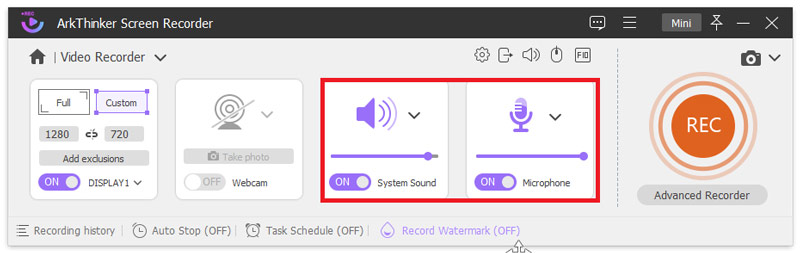
Haga clic en el REC Botón para comenzar a grabar Webex. Verá una pequeña cuenta regresiva antes de que comience la grabación.
Mientras graba, la barra flotante le permite editar la pantalla, como dibujar una forma, hacer zoom, resaltar la grabación y más.
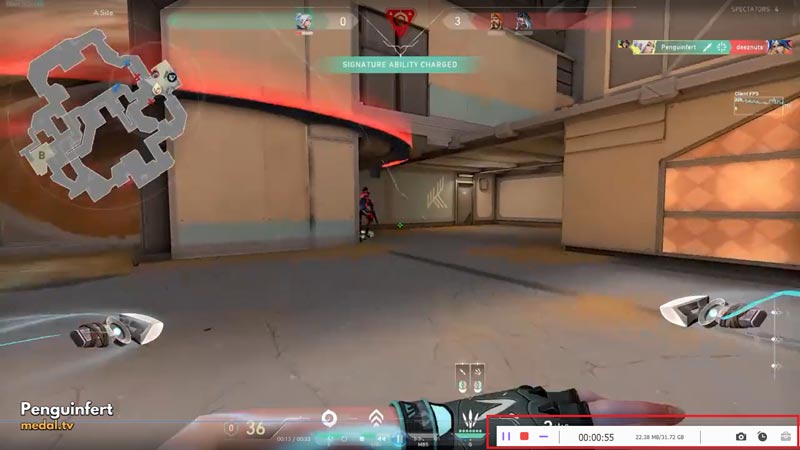
Una vez finalizada la reunión, haga clic en el botón Detener. ArkThinker Screen Recorder le permitirá obtener una vista previa y guardar la grabación.

Es una gran solución alternativa si no eres el anfitrión pero aun así quieres un servicio de alta calidad. Grabación de la reunión para ZoomMeet, Skype, WebEx y más. Además, te brinda más control sobre el contenido de tus grabaciones.
Parte 4. Preguntas frecuentes
¿Puedo grabar una reunión de Webex como participante?
Sí, pero solo si el anfitrión te lo permite. Si eres un participante y el anfitrión no te ha permitido grabar, no tendrás acceso a la función de grabación. Sin embargo, puedes usar software de terceros como ArkThinker Screen Recorder para capturar la reunión.
¿Dónde se guardan las grabaciones de Webex?
Si graba la reunión en la nube, Webex almacenará la grabación en sus servidores. Recibirá un correo electrónico con un enlace a la grabación una vez que esté disponible. Si graba localmente en su computadora, el archivo se guardará en la ubicación que elija durante el proceso de grabación.
¿Puedes grabar en Webex gratis?
Sí, puedes grabar reuniones de Webex de forma gratuita, pero existen limitaciones. Las cuentas de Webex de nivel gratuito pueden tener funciones de grabación limitadas o no permitirte guardar grabaciones en la nube. También es posible que tengas restricciones en cuanto a la duración de tus grabaciones.
Conclusión
Grabar reuniones de Webex es una función increíblemente útil, ya sea que organices una reunión o que simplemente asistas a ella. Como anfitrión, tienes control total sobre el proceso, pero incluso si no eres el anfitrión, puedes capturar la reunión usando herramientas de terceros como ArkThinker Screen Recorder. Recuerda, si no puedes grabar directamente en Webex, la solución alternativa es simple: usa un grabador de pantalla y listo.
¿Qué opinas de esta publicación? Haga clic para calificar esta publicación.
Excelente
Clasificación: 4.9 / 5 (basado en 416 votos)
Encuentre más soluciones
Formas rápidas de grabar una reunión de Teams [Métodos comprobados] Cómo grabar reuniones de GoTo con o sin permiso 4 formas de grabar la pantalla de una computadora portátil HP 3 herramientas para grabar MP3 en iPhone con alta calidad Grabador de pantalla con Facecam: las mejores herramientas en línea y sin conexiónArtículos relativos
- Grabar video
- Grabador de pantalla con Facecam: las mejores herramientas en línea y sin conexión
- Grabador de pantalla VSDC 2024: última revisión y mejor alternativa
- ADV Screen Recorder: funciones, guías y alternativa para PC
- Loom Screen Recorder: una herramienta eficiente y fácil de usar
- ¿Vale la pena usar Panopto Recorder cuando necesitas grabar un vídeo?
- Los detalles de la revisión de Vidma Recorder en teléfonos Android
- Una revisión de IObit Screen Recorder de sus detalles y características
- Grabador de video rápido para Android: revisión definitiva
- Reseñas detalladas de ScreenFlow para Mac y PC con Windows
- Revisión de ScreenRec: herramienta gratuita y creativa para todos



